
Урок 15. Сколько в килобайте байт? Единицы измерения информации
 Думаю, про биты и про байты Вы уже знаете, и про килобайты с мегабитами тоже… но всё ли Вы про них знаете? Давайте проверим, ответьте, пожалуйста, мне на вопрос:
Думаю, про биты и про байты Вы уже знаете, и про килобайты с мегабитами тоже… но всё ли Вы про них знаете? Давайте проверим, ответьте, пожалуйста, мне на вопрос:
Как Вы думаете, сколько в одном килобайте содержится байт? Может быть 1024? Или все-таки 1000?
Правильный ответ в этом IT-уроке.
Как Вы знаете, я провел опрос на эту тему: на сайте, в социальной сети ВКонтакте и среди моих студентов.
Вот какие получились результаты в сумме:
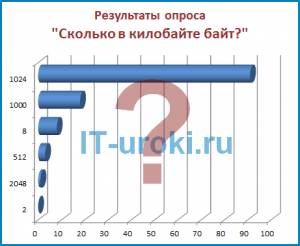
Результаты опроса «Сколько в килобайте байт?»
На самом деле оба первых варианта только частично верны. А правильный ответ вы узнаете из этого IT-урока.
То, что компьютер хранит информацию в виде нолей «0» и единиц «1» (используется двоичная система счисления), мы уже узнали в третьем IT-уроке.
Теперь вспомним (или узнаем) про основные единицы измерения данных.
Бит (bit) – базовая единица измерения информации, может содержать только одну двоичную цифру. Бит может принимать только два значения: «0» или «1».
Байт (byte) – также единица количества информации, один байт равен восьми битам (1 Байт = 8 бит).
Это довольно маленькие объемы данных (можно сравнить с измерением веса в «граммах»), поэтому…
…чтобы измерять большие объемы данных, используют кратные приставки (это как «килограмм»). Привычная же нам приставка «кило-» означает умножение на 1000 (10 3 ), но в двоичной системе счисления используют два в десятой степени (2 10 ).
Давайте же вместе с сайтом IT-уроки разберемся в этом запутанном вопросе.
Для обозначения величины 2 10 =1024 байт, ввели двоичную приставку «К» (именно прописная буква «К»), но в разговорной речи единицу «К» стали называть «кило», что не совсем одно и то же. Чтобы избежать путаницы, ввели названия приставкам:
К — «киби»,
М — «меби»,
Г — «гиби»,
Т — «теби»…
Т.е. второй слог изменили с привычного на «би», «бинарный».
Но путаница не исчезла, многие расшифровывали «К» и «М» привычными «кило» и «мега». Даже международные стандарты по-разному интерпретировали расшифровку двоичных приставок. Кроме того, производители добавили масла в огонь внесли свой вклад в запутывание ситуации (одни считали 2 10 , другие 10 3 ).
В итоге, чтобы окончательно убрать несоответствие, изменили не только названия, но и приставки:
Ки — «киби»,
Ми — «меби»,
Ги — «гиби»,
Ти — «теби»…
Как Вы думаете, помогло? Конечно же, нет 🙂
В обиходе говорят «кило», в программах ОС Windows пишут «К», в Linux обозначают «Ки», производители жестких и оптических дисков пишут «К», а имеют в виду «Ки» и т.д.
Если подвести итог всему сказанному, то на сегодняшний день три варианта использования двоичных приставок, их мы и сведем в три таблицы.
В свойствах файлов почти все программы, да и сама операционная система Windows использует приставку в виде прописной буквы «К», «М», «Г» и т.д. Производители оперативной памяти используют тот же принцип. То есть можно пользоваться следующей таблицей:

Двоичные приставки в ОС Windows и у производителей ОЗУ 1 Кбайт (КБ или KB или Kbyte) = 1024 байт
Эта «К» на самом деле двоичная приставка «киби» (а не «кило», как все говорят).
В других операционных системах, а также в профессиональных обзорах серьезных ИТ-изданий сразу пишут «Киб», «МиБ», «ГиБ», чтобы не было сомнений, о чем идет речь.

Двоичные приставки в ОС Linux, OS X и в профессиональных обзорах 1 кибибайт (КиБ или KiB или kebibyte) = 1024 байт
Производители накопителей (жестких дисков (HDD), карт флэш-памяти, а также DVD и BD-дисков) используют десятичные приставки. Эти же приставки используются при обозначении скорости передачи данных (100 Мбит/с = 100 000 000 бит/с, об этом в следующем IT-уроке).
Если используется приставка «кило», «мега», «гига» и т.д., то имеются в виду следующие соотношения:

Десятичные приставки используют производители накопителей (Жесткие диски, флэшки, DVD-диски) 1 килобайт (кБ или kB или kbyte) = 1000 байт
Посмотрим, как Windows видит два моих жестких диска 500 ГБ и 1 ТБ:
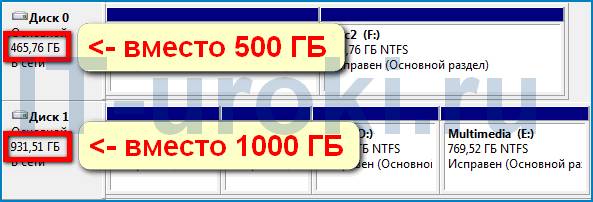
Жесткий диск 500 ГБ отображается как 465.76 ГБ, а винчестер объемом 1000 ГБ содержит всего 931.51 гигабайт.
Наверное, Вы уже догадались, почему жесткий диск объемом 1 Терабайт в ОС Windows отображается как 931 ГБ, а не 1000.
Производители считают, что в нем 1 000 000 000 килобайт, а ОС Windows делит на 1024 и получает 976 562 500 Кбайт (кибибайт) или 931 Гбайт (гибибайт).
Так что, не ругайте производителей и уж тем более компьютерную фирму, всё отмерено верно, но разными рулетками 🙂
Т.е. 70 гигабайт никуда не делись, просто гибибайт на жестком диске меньше, чем гигабайт.
Не запутались? Тогда еще один пример.
То же самое и с флэш-накопителями. Если Вы посмотрите на свойства своей флэшки, то (к примеру) вместо 16 GB, указанных на корпусе, увидите 14.9 ГБ.

На флешке вместо 16 GB — 14.9 ГБ
Теперь Вы знаете, что 1.1 ГБ «потерялся» при пересчете из килобайт в кибибайты.
Всё перечисленное в этом уроке в сокращенном виде я занес в справочник ПО.
А в следующем уроке мы узнаем, как измеряется скорость передачи данных и как хитрят провайдеры, рекламирующие свои «огромные» скорости подключения к Интернету.
Чтобы не пропустить новый урок, подписывайтесь на новости по вот этой ссылке (а в пришедшем письме подтвердите подписку).
Сколько мегабит в мегабайте или килобит в килобайте именно такой вопрос возникает у нас, при выборе тарифа для интернета, сможем ли мы на хорошей скорости и без тормозов скачивать фильмы, музыку, и другой контент.
И вот мы с вами, предварительно поговорив с друзьями, выбрали провайдера, пришли подключать интернет, нас обязательно спрашивают о скорости, которая нам нужна и исходя из наших потребностей предлагают тариф, мы же в основном, на такие вопросы ответить ничего не можем и опять кто-то решает всё за нас.
Не буду греха таить, много раз я наблюдал как простого человека вводят в заблуждение в салонах связи, предлагая скорость интернет-соединения заранее несоответствующую реальности и поэтому, если вам интересно, я предлагаю разобраться в этом вопросе.
Тем кому некогда читать всю статью, даю основную информацию-1 Мбайт = 8Мбит
А теперь более полная информация об величинах измерения скорости интернет-соединения и о том сколько мегабит в мегабайте.
Скорость интернет-соединения, измеряют в битах.
Объём скачанного файла в байтах.
1 байт = 8 бит
1 Кбайт = 8 Кбит = 1024 байт = 8192 бит
1 Мбайт = 8 Мбит = 1024 Кбайт = 8192 Кбит
Привожу пример из жизни, у моего друга тариф пользования интернетом 8Мбит/сек и он изъявил желание скачать фильм в распространённом формате AVI, объемом 1400 Мбайт, сколько ему для этого понадобится времени, считаем: 1Мбайт = 8Мбит /сек = 1024Кбайт= 8192Кбит /сек
при скорости 8мбит/сек =8192Кбит/сек один мегабайт фильма будет скачиваться 8192/8192 = 1секунду, всего нужно скачать 1400 Мбайт, соответственно на это уйдёт 1400 секунд, переведём в минуты и получим 23, фильм мы скачаем за 23 минуты.
А как быть если скорость например 30 Мбит/сек, сколько будет скачиваться наш фильм, давайте рассчитаем.
8192/30720 = 0,266 секунд столько у нас с вами уйдёт времени на скачку 1 Мбайта, весь фильм соответственно попадёт к нам на компьютер за 372 секунды или 6 минут.
Может вы выберете тариф, где скорость будет 16 мбит/сек = 16384 Кбит/сек в этом случае время потраченное на скачку фильма будет в два раза большим, почти 12 минут.
8192/16384 = 0,5 секунды именно столько будет тратиться времени на скачку 1Мбайта фильма.
Обязательно интересуйтесь перед заключением договора с провайдером интернета, на самом ли деле у вас будет неограниченный объём траффика или всё-таки при достижении определённого скачанного объёма информации например 5 ГБ, вам понизят скорость и понизят так, что например одна страница моего сайта у вас будет открываться 5 минут. Раньше так делала всем известная компания Волга-телеком. Вам это точно не надо.

Одной из характеристик любой информация является ее объем. Например, небольшую заметку может характеризовать количество слов ее составляющих, а книги обычно меряют уже страницами. В электронных устройствах есть свои единицы объема информации, которые показывают, сколько нужно места для ее хранения.
Здесь придется сделать небольшое отступление, чтобы объяснить, как вообще хранится в компьютерах информация. Из информатики нам известно, что обычные компьютеры распознают только два состояния, включено и выключено (высокий и низкий сигнал). Для описания этих состояний достаточно всего двух цифр 0 (выключено или ложь) и 1 (включено или истина). Все остальное получается из комбинации нулей и единиц. Это так называемая двоичная система счисления.
С другой стороны, мы все обычно пользуемся десятичной системой счисления, которая использует уже десять цифр: 0, 1, 2, 3, 4, 5, 6, 7, 8, 9. Отсюда у простых людей есть определенные трудности в понимании, как оперируют информацией компьютеры. К счастью, в контексте этой статьи, нам ненужно вникать во все эти тонкости. Достаточно запомнить, что компьютеры оперируют только 0 и 1 и это соответствует одному биту.
Бит (bit) — минимальный объем информации в двоичной системе счисления, равен 0 или 1. Это конечно хорошо, но как нам записать, что то более осмысленное? Выход находится в комбинировании нескольких бит. Если взять два бита, то вместе они уже имеют не два состояния (0 или 1), а четыре: 00, 01, 10, 11. Восемь последовательных бит дают в сумме 256 (2 8 ) возможных комбинаций нуля и единицы. Такое количество комбинаций достаточно, чтобы закодировать все буквы алфавита, цифры, знаки препинания и остальные служебные вещи.
Таблица соответствия двоичных кодов некоторым ASCII кодам
В действительности все немного сложнее, поскольку в мире существует множество языков, а так же других полезных символов. Естественно общее количество символов получается гораздо больше, чем 256. Для решения этой проблемы используют таблицы кодировки, чтобы компьютер мог понять, какому символу на каком языке должен соответствовать тот или иной двоичный код. Например, в операционной системе Windows используется кодировка Windows-1251 , в которой в первых 128 комбинациях закодированы служебные символы, цифры, знаки препинания и латинские буквы, а оставшиеся комбинации отданы под хранение кириллицы и всяких дополнительных значков.
Фраза «Привет, мир!» в двоичном коде в кодировке Windows-1251 выглядит так:
Естественно в ней отсутствуют украинские буквы, французские, иероглифы и много чего еще. Мало того даже для одного языка может существовать несколько кодировок (для кириллицы Windows-1251 , KOI8-R , CP-866 , MacCyrillic, ISO 8859-5 ), что часто приводит к проблемам в виде кракозябр при переносе документов. Решить эту проблему можно создав единую таблицу кодировки, включающую в себя все существующие символы на всех языках, в том числе мертвых. Такой кодировкой стал активно развивающийся стандарт Юникод. Правда у него есть свои проблемы, в контексте этой статьи это выражается в том, что один редко используемый символ в Unicode может занимать до 32 бит, в частности символы кириллицы занимают 16 бит.
Байт (byte) — восемь последовательных битов образуют 1 байт. Это минимальный объем информации, к которому можно обратится напрямую и с которым имеют дело компьютерные программы. В современной компьютерной технике 1 байт равен 8 битам, но есть исключения, поэтому его еще иногда называют «октет» для полной однозначности. Теперь вы знаете, сколько бит в байте.
Именно в байтах измеряют объем любой информации неважно текст, изображение и видео. Поэтому в Проводник показывает вес (объем) файла в байтах, о существовании битов обычные пользователи компьютера могут даже не догадываться. Объем накопителей для хранения данных так же выражается в байтах.
В школе изучают эти приставки и все знают, что приставка «кило» означает тысяча (10 3 ), например километр (1 000 метров), килограмм (1 000 грамм). Приставка «мега» означает миллион (10 6 ), например мегагерц (1 000 000 герц), мегаом (1 000 000 ом). Есть и многие другие широко распространенные в нашей жизни приставки. Именно в этот момент у изучающих компьютер начинается путаница. Дело в том, что в компьютерах используют те же приставки, то есть килобайт, мегабайт, гигабайт и так далее, но они кратны 1 024 (2 10 ). Согласитесь, неожиданный поворот. На эту тему есть даже древний анекдот:
— В чем отличие программиста от простого человека?
— Программист думает, килограмм картошки — это 1 024 грамма, а простой человек полагает, что в килобайте 1 000 байт.
На самом деле, для обозначения единиц компьютерной информации существуют свои собственные приставки, которые устраняют эту чехарду, правда ими практически никто не пользуется. Считается, что в силу их громоздкости и труднопроизносимости. Образуются заменой последнего слога стандартной приставки на «би», кибибайт, мебибайт, гибибайт, тебибайт и так далее.
Килобайт (КБ, Кбайт) — единица информации равная 1 024 байтам . Хотя правильнее как уже говорилось выше, называть ее кибибайтом. Чтобы перевести килобайты в байты, их нужно умножить на 1 024 , а чтобы получились биты, умножить получившееся число еще на 8. В итоге, в 1 КБ содержит 8 192 бита .
Мегабайт (МБ, Мбайт) — единица информации равная 1 024 килобайта . Чтобы перевести байты в мегабайты их нужно разделить на 1 024 и еще раз на 1 024 , то есть он равен 1 048 576 байтам . Обычно вес музыки, фотографий или коротких видеоклипов измеряется как раз в них.
Гигабайт (ГБ, Гбайт) — единица информации равная 1 024 мегабайта , 1 048 576 килобайт , 1 073 741 824 байтам или 8 589 934 592 бит . В основном это фильмы в хорошем качестве. Высчитывать все это вручную не очень удобно, поэтому ниже есть специальный конвертер для пересчета единиц измерения объема информации.
Терабайт (ТБ, Тбайт) — самая большая единица объема информации, с которой может столкнуться обычный пользователь компьютера на сегодняшний день и то не в виде отдельных файлов, а в виде объема жесткого диска. Равен 1 024 гигабайтам или 1 048 576 мегабайтам . С другой стороны, объем потребляемой информации постоянно растет и в будущем терабайт может стать такой же привычной величиной и повсеместное внедрение видео формата 4K вполне может этому поспособствовать.
Это самые распространенные на сегодняшний день объемы отдельных файлов встречающиеся в компьютерах обычных пользователей. Остальные единицы измерения информации, такие как терабайт, петабайт, эксабайт и так далее пока не встречаются в домашних компьютерах, за исключением терабайта. Вы можете посмотреть в таблице, а так же воспользоваться онлайн калькулятором расположенным ниже для их пересчета.
Вы знаете сколько памяти для хранения информации у вашего компьютера? Вы всегда путаетесь что такое КБ (килобайт), МБ (мегабайт), ГБ (гигабайт)?
В этой статье мы попробуем выяснить, что такое килобайт, мегабайт, гигабайт, а также, что из них больше KB или MB или GB?
Бит ( англ. bit) определяется как переменная, которая может иметь только два значения — 1 или 0. Бит является разрядом двоичного кода. Именно различные сочетания 1 и 0 лежат в основе хранения информации и задания различных команд в вычислительной технике.
 Блок цифровой информации в вычислительной технике называется байт ( англ. byte). Это упорядоченный набор битов. Исторически сложилось так, что байтом считается такое количество бит, которое используется для кодирования одного текстового символа в компьютере. Размер байта, как правило, зависит от аппаратного обеспечения, но сейчас принято считать, что один байт равен 8 бит, и всегда кратен 2. Количество бит для хранения информации всегда кратно 2. Байт еще называют «октет» ( лат. octet). Таким образом, байт – это самый маленький элемент данных, которые могут быть обработаны на компьютере любого типа.
Блок цифровой информации в вычислительной технике называется байт ( англ. byte). Это упорядоченный набор битов. Исторически сложилось так, что байтом считается такое количество бит, которое используется для кодирования одного текстового символа в компьютере. Размер байта, как правило, зависит от аппаратного обеспечения, но сейчас принято считать, что один байт равен 8 бит, и всегда кратен 2. Количество бит для хранения информации всегда кратно 2. Байт еще называют «октет» ( лат. octet). Таким образом, байт – это самый маленький элемент данных, которые могут быть обработаны на компьютере любого типа.
Кто больше КБ или МБ?
Мы разобрались, что же такое биты и байты в компьютерном мире. Следующий термин, который мы должны знать – это килобайт (КБ). В двоичном исчислении Килобайт составляет 1024 байт и представляется в виде 2 в десятой степени. В десятичном исчислении килобайт часто приравнивают к 1000 байтам. Отсюда и начинается путаница в обозначении объемов памяти. Десятичные килобайты всегда меньше двоичных килобайт, которые в свою очередь являются более точными.
Как и в случае с Килобайтами, Мегабайты также имеет два значения. Когда расчет делается в двоичной системе, то Мегабайт равен 1048576 байт или 2 в 20-ой степени. В десятичной системе используется понятие Мегабайта равное 1000000 байт. В десятичной системе Mb часто принимают за мегабит.
Пользователи часто спрашивают, что больше KB или MB? Еще большую путаницу вносят сами производители компьютерной техники, использующие в описании параметров своей продукции понятия килобайтов или мегабайтов как в десятичной системе, так и в двоичном формате. Например, производители жестких дисков на этикетке часто указывают объем в десятичной системе. Поэтому винчестер с указанным объемом 160ГБ на самом деле имеет 163840 мегабайт памяти.
Ниже представлена таблица соответствия в двоичной системе
1 бит = 1 или 0
1 ниббл = 4 бит
1 байт = 8 бит
1 КБ (один килобайт) = 1024 байт
1 МБ (один мегабайт) = 1024 КБ = 1048576 байт
Теперь давайте разберемся с терминами килобитный и мегабитный, а также где они используются. Эти термины используются в обозначении скорости передачи данных локальной сети или Интернет. Ответ на вопрос, что больше в математическом смысле представлен в следующей таблице.
1 кбит/с = 1000 бит в секунду
1 Мбит/с = 1000000 бит в секунду
Из статьи становится ясно, что MB всегда больше, чем KB, независимо от того, какую систему исчисления вы используете – двоичную или десятичную.
Также есть разница в написании этих понятий. Сокращенного названия для бита не существует. Поэтому для обозначения 1000000 бит используется термин Гбит, а для 1000000 байт применяют сокращение 1 ГБ.
Для обозначения скоростей передачи данных используют следующие сокращения: 1 килобит = kbps, а 1 килобайт = Kbps или kBps.
Что такое бит и байт (килобайт, мегабайт, гигабайт, терабайт), а также особенности единиц измерения информации
Здравствуйте, уважаемые читатели блога Goldbusinessnet.com! В условиях бурного развития информационных технологий недурственно бы получить знания по некоторым фундаментальным аспектам, хотя бы основным. Это может оказать серьезную помощь в дальнейшем.
В интернете, которым мы пользуемся благодаря компьютерам, вся информация хранится или передается в закодированном цифровом формате, а потому должны обязательно существовать способы измерить объем этих данных, ведь от этого зависит системность работы с ними. Такими единицами измерения служат бит и байт.

По аналогии с известными нам физическими единицами измерения, которые при большой их величине для удобства исчисления получают увеличительные приставки (1000 метров = 1 километр, 1000 грамм = 1 килограмм), единица информации байт тоже имеет свои производные (килобайт, мегабайт, гигабайт и т.д.). Однако, в случае бита и байта существуют нюансы, о которых я подробнее и поведаю.
Что представляют из себя единицы информации бит (bit) и байт (byte)
Чтобы было понятнее, придется изложить все поподробнее и начать, так сказать, с истоков. Однако постараюсь донести информацию без заумных математических формул и терминов. Дело в том, что существует несколько позиционных систем счисления. Не буду их перечислять, поскольку в этом нет необходимости.
Самая известная из них, с которой мы все сталкиваемся ежедневно, это десятичная система. В ней любое число состоит из цифр (от 0 до 9), каждая из которых является разрядом, занимая строго соответствующую ей позицию. Причем разрядность увеличивается справа налево (единицы, десятки, сотни, тысячи и т.д.).
Возьмем для примера число 249, которое можно представить в виде суммы произведений цифр на 10 в степени, соответствующей данному разряду:
Таким образом, нулевой разряд — это единицы (10 0 ), первый — десятки (10 1 ), второй — сотни (10 2 ) и т.д. В компьютере, как и в других электронных устройствах, вся информация распределяется по файлам (здесь о файловой системе подробности) и кодируется соответствующим образом в цифровом формате, причем в силу простоты использования применяется двоичная система счисления, на которой остановлюсь отдельно.
В двоичной системе числа представляются с помощью всего двух цифр: 0 и 1. Попробуем записать уже рассмотренное нами число 249 в двоичной системе, чтобы понять ее суть. Для этого делим его на 2, получив целое частное с остатком 1. Эта единичка и будет самым младшим разрядом, который будет, как и в случае десятичной системы, крайним справа.
Далее продолжаем операцию деления и каждый раз целые числа также делим на 2, получая при этом в остатке 0 или 1. Их последовательно и записываем справа налево, получив в итоге 249 в двоичной системе. Операцию деления следует проводить до тех пор, пока в результате не появится нуль:
Теперь записываем цифры в остатке последовательно справа налево и получаем наше подопытное число в двоичной системе:
Чтобы не осталось темных пятен, проведем обратное действие и попробуем перевести то же самое число из двоичной в десятичную систему, проверив заодно правильность выше изложенных действий. Для этого умножаем опять же по порядку слева направо нуль или единицу на 2 в степени, соответствующей разряду (по аналогии с десятичной системой):
Как видите все получилось, и мы смогли преобразовать число, записанное в двоичной системе, на его запись в десятичной системе счисления.
Сколько бит в байте при использовании двоичной системы в информатике
Я не зря предоставил чуть выше краткий математический экскурс, поскольку именно двоичная система служит основой измерения, используемой в электронных устройствах. Базовой единицей количества информации, равной разряду в двоичной системе, как раз и является бит.
Этот термин происходит от английского словосочетания binary digit (bit), что означает двоичное число. Таким, образом, бит может принимать лишь два возможных значения: 0 или 1. В информатике это означает два совершенно равных с точки зрения вероятности результата («да» или «нет») и не допускает другого толкования.
Это очень важно с точки зрения корректной работы системы. Идем дальше. Количество бит, которое обрабатывается компьютером в один момент, называется байтом (byte). 1 байт равен 8 битам и, соответственно, может принимать одно из 2 8 (256) значений, то есть от 0 до 255:
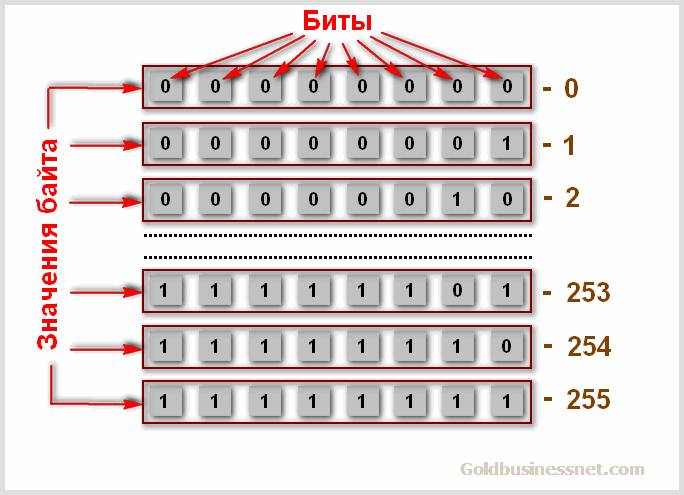
Итак, нам теперь доподлинно известно, что такое байт, и какую роль он играет в качестве единицы измерения при обработке информации, хранящейся и обрабатываемой в цифровом виде. Кстати, в международном формате байт может обозначаться двумя способами — byte или B.
Перевести числа в десятичном формате на двоичную систему можно с помощью калькулятора. Если у вас ОС Windows 7, то вызвать этот инструмент можно так: Пуск — Все программы — Стандартные — Калькулятор. В меню «Вид» выбираете формат «Программист» и вводите желаемое число (в моем примере это 120):
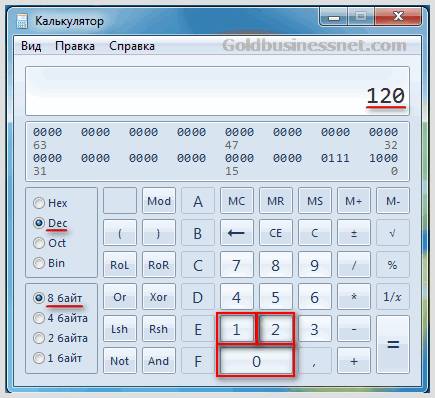
Теперь включите радиокнопки «Bin» и «1 байт», после чего получаете запись данного числа в двоичной системе:
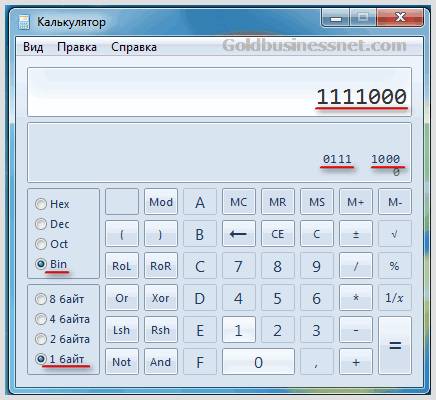
На что здесь следует обратить внимание? Во-первых, в строке на дисплее представлены лишь семь разрядов (биты со значениями ноль или единица), хотя мы уже знаем, что их должно быть восемь, если значение байта от 0 до 255:
Здесь все просто. Если самый старший разряд (бит), расположенный крайним слева, принимает значение 0, то он просто не записывается. Два или более нулевых бита тоже опускаются (по аналогии с десятичными числами — ведь к сотням мы не прописываем 0 тысяч, например).
Доказательством может служить полная запись полученного числа, которая отображается мелким шрифтом чуть ниже:
Если вы внимательны, то увидите, что здесь во-вторых. Это способ записи в виде двух частей, каждая из которых состоит из четырех бит. В информатике используется еще такое понятие как полубайт, или ниббл (nibble). Это удобно тем, что ниббл можно представить как разряд в шестнадцатеричной системе, которая широко используется в программировании.
Для обработки данных требуется более 1 байта — что тогда?
Выше мы поговорили о том, что байт содержит восемь бит. Это позволяет выразить 256 (два в восьмой степени) различных значений. Однако на практике в основном этого далеко не достаточно и во многих случаях приходится использовать не один, а несколько byte. В качестве примера воспользуемся еще раз калькулятором Windows и переведем число 1000 в двоичную систему:
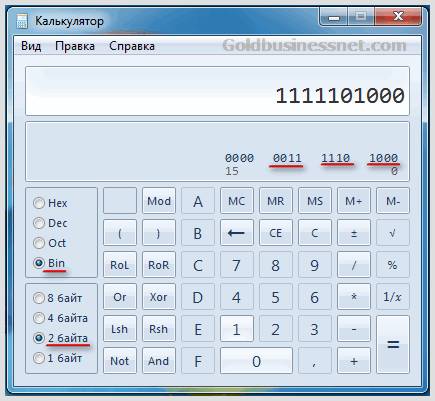
Как видите, для этого пришлось отщипнуть пару разрядов из второго байта. На практике в компьютерах для обработки достаточно объемной информации применяется такое понятие как машинное слово, которое может содержать 16, 32, 64 bit.
С их помощью можно выразить соответственно 2 16 , 2 32 и 2 64 различных значений. Но в этом случае нельзя говорить о 2, 4 или 8 байтах, это немного разные вещи. Отсюда растут ноги из упоминания, например, 32-, 64-разрядных (-битных) процессоров или других устройств.
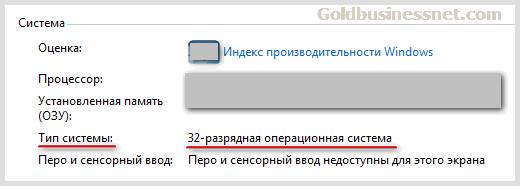
Сколько байт в килобайте, мегабайте, гигабайте, терабайте
Ну а теперь самое время перейти к производным байта и представить, какие приставки увеличения здесь используются. Ведь байт как единица очень маленькая величина, и для удобства очень даже полезно использовать аналоги, которые бы обозначали 1000 B, 1 000 000 B и т.д. Здесь тоже есть свои нюансы, о которых и поговорим ниже.
Строго говоря, для представления величин корректно использовать приставки для двоичной системы счисления, которые кратны 2 10 (1024). Это кибибайт, мебибайт, гебибайт и т.д.
Но данные словосочетания не прижились в широком использовании. Возможно, одной из причин стала их неблагозвучность. Поэтому пользователи (и не только) повсеместно употребляют вместо двоичных десятеричные приставки (килобайты, мегабайты, гигабайты, терабайты), что является не совсем корректным, поскольку по сути (в соответствии с правилами десятичной системы счисления) это означает следующее:
Но раз уж так сложилось, ничего не поделаешь. Важно лишь помнить, что на практике часто используются килобайт (Кбайт), мегабайт (Мбайт), гигабайт (Гбайт), терабайт (Тбайт) именно в качестве производных от байта как единицы измерения количества информации в двоичной системе. И в этом случае употребляют, например, термин «килобайт», имея ввиду именно 1024 байта и не что иное.
Однако, очень часто производители накопителей (включая жесткие диски, флэшки, DVD- и CD-диски) при указании объема для хранения информации применяют именно десятичные приставки по прямому назначению (1 Кбайт = 1000 байт), в то время как тот же Виндовс, например, рассчитывает их размер в двоичной системе.
Отсюда и выходит некоторое несоответствие, которое может запутать простого пользователя. Скажем, в документации указана емкость диска 500 Гб, в то время как Windows показывает его объем равным 466,65 Гбайт.
По сути никакого расхождения нет, просто размер накопителя присутствует в разных системах счисления (тот же пень, только сбоку). Для неопытных юзеров это крайне неудобно, но, как я уже сказал, приходится с этим мириться.
Резюмируя, отмечу следующее. Скажем, вам зададут вопрос: сколько байт в килобайте? Теоретически корректным будет ответ: 1 килобайт равен 1000 байтам. Просто надо помнить, что на практике по большей части десятичные приставки используются в качестве двоичных, которые кратны 1024, хотя иногда они применяются по прямому назначению и кратны именно 1000.
Вот такая арифметика, надеюсь, что вы не запутались. В публикации я упомянул килобайт, мегабайт, гигабайт и терабайт, а что дальше? Какие еще более крупные единицы количества информации возможны? На этот вопрос ответит таблица, где указаны не только соотношение единиц в обеих системах, но и их обозначения в международном и российском форматах:

Как известно, компьютер оперирует информацией, однако очевидно, что не так, как мы. Каким же образом и как измерить эту информацию? Что же такое информация? Давайте разбираться! Для тех, кому нужно перевести биты, байты, килобайты, мегабайты, гигабайты, терабайты, я сделал удобную «считалку», которую Вы сможете скачать в конце статьи.
Информация — это все то, что Вы могли видеть, слышать или читать. Объёмы информации постоянно растут, и с каждым днем все быстрее и быстрее, поэтому встает проблема её хранения и систематизации, чтобы потом можно было что-то легко найти. Человечество дошло от наскальных записей и пергамента до цифровых носителей информации, однако понимать устройства хранения информации становится все сложнее.
Уже не раз упоминалось то, что компьютер обрабатывает информацию с помощью устройств в системном блоке, что она передается от устройства к устройству в системном блоке с помощью кабелей. Также Вы уже знаете, что есть внешние устройства, например, устройства ввода (клавиатура и мышь, к примеру), с помощью которых мы можем отдавать команды компьютеру, а значит они тоже передают некую информацию. Для этого они подключаются к разъемам. Мы уже научились подключать некоторые устройства. Ну и, наконец, обработанная информация используется нами. Например, она возвращается к нам через устройства вывода, примером чему служит изображение на мониторе. Все мы привыкли к информации как, например, буквы в книге, наши записи в ежедневнике. Тут все просто: информация хранится в книге в виде текста, а книга на полке в библиотеке. А как Вы могли уже прочитать, информация в компьютере хранится на носителях. Вот, например, жесткий диск (про него читаем здесь) в системном блоке (он на фото)

Мы можем прочитать только то, что на наклейке, да и то непонятно значение большинства надписей. Однако в этой небольшой железяке, которую можно положить в карман, могут храниться миллионы книг и документов, тысячи изображений, аудио- и видеозаписей. Каким же образом? Дело в том, что компьютер — это машина, по проводам течет ток, и компьютер не может воспринимать ту же книгу или окружающий мир как мы. Зато прекрасно может определить есть сигнал или нет, ну или же маленькое или большое напряжение соответственно. Таким образом, компьютер может воспринять информацию о наличии или отсутствии сигнала как «да» или «нет» или, в цифровом эквиваленте, 0 или 1. Таким образом мы имеем нехитрую систему из нуля и единицы, которая и называется двоичной, так как цифры всего две. Одна цифра (0 или 1) называется бит — это самая маленькая единица компьютерной информации. Её компьютер и может хранить и передавать. Однако это очень мало, как же хранить, к примеру, слова?
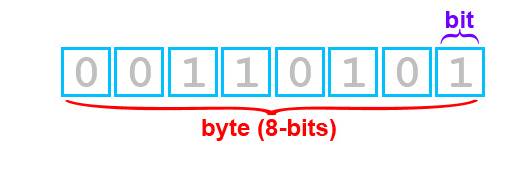
Вы, наверное, слыхали про азбуку Морзе, где комбинации длинных и коротких сигналов (точек и тире) расшифровывались в слова. А если взять комбинацию из 8 цифр, каждая из которых может быть единицей или нулем, то получим 256 комбинаций, чего хватит для отображения и цифр и букв, причем и не одного алфавита. И вот эти 8 бит называются байтом. Таким образом в байте 8 бит. Это необязательно держать в голове или учить наизусть, можно работать на компьютере и без таких знаний, но Вам все же придется оценивать размер информации. Мерять информацию битами и даже байтами сложновато, потому как объёмы информации гораздо больше.
Что такое килобайт, мегабайт и гигабайт. Как перевести килобайты в мегабайты и гигабайты в мегабайты.
В десятичной системе исчисления мы используем приставки, чтобы обозначить большое число. Например: приставка кило- означает, что указанное число надо умножить на тысячу. 1 килограмм = 1000 грамм. Но килобайт — это не тысяча байт, а 2 в степени 10, то есть 1024 байт, что не совсем корректно. К этому сложновато сперва привыкнуть, даже есть такой анекдот:
— Чем отличается программист от обычного человека?
— Программист думает, что килограмм колбасы — это 1024 грамма, а обычный человек думает, что килобайт — это 1000 байт.
Приставка мега- предполагает миллион, но мегабайт — это опять же 1024 килобайт или 1048576 байт. Как видите, мегабайт больше килобайта. Гигабайт — это 1024 мегабайт = 1048576 килобайт = 1073741824 байт. Терабайт — это 1024 гигабайт соответственно.
Подробнее о единицах измерения количества информации
Данные и их хранение необходимы для работы компьютеров и цифровой техники. Данные — это любая информация, от команд до файлов, созданных пользователями, например текст или видео. Данные могут храниться в разных форматах, но чаще всего их сохраняют как двоичный код. Некоторые данные хранятся временно и используются только во время исполнения определенных операций, а потом удаляются. Их записывают на устройствах временного хранения информации, например, в оперативной памяти, известной под названием запоминающего устройства с произвольным доступом (по-английски, RAM — Random Access Memory) или ОЗУ — оперативное запоминающее устройство. Некоторую информацию хранят дольше. Устройства, обеспечивающие более длительное хранение — это жесткие диски, твердотельные накопители, и различные внешние накопители.
Данные представляют собой информацию, которая хранится в символьной форме и может быть считана компьютером или человеком. Бо́льшая часть данных, предназначенных для компьютерного доступа, хранится в файлах. Некоторые из этих файлов — исполняемые, то есть они содержат программы. Файлы с программами обычно не считают данными.
Данные обрабатываются в центральном процессоре, и чем ближе к процессору устройство, которое их хранит, тем быстрее их можно обработать. Скорость обработки данных также зависит от вида устройства, на котором они хранятся. Пространство внутри компьютера рядом с микропроцессором, где можно установить такие устройства, ограничено, и обычно самые быстрые, но маленькие устройства находятся ближе всего к микропроцессору, а те, что больше но медленнее — дальше от него. Например, регистр внутри процессора очень мал, но позволяет считывать данные со скоростью одного цикла процессора, то есть, в течение нескольких миллиардных долей секунды. Эти скорости с каждым годом улучшаются.
Первичная память включает память внутри процессора — кэш и регистры. Это — самая быстрая память, то есть время доступа к ней — самое низкое. Оперативная память также считается первичной памятью. Она намного медленнее регистров, но ее емкость гораздо больше. Процессор имеет к ней прямой доступ. В оперативную память записываются текущие данные, постоянно используемые для работы выполняемых программ.
Устройства вторичной памяти, например накопитель на жестких магнитных дисках (НЖМД) или винчестер, находятся внутри компьютера. На них хранятся данные, которые не так часто используются. Они хранятся дольше, и не удаляются автоматически. В основном их удаляют сами пользователи или программы. Доступ к этим данным происходит медленнее, чем к данным в первичной памяти.
Внешнюю память иногда включают во вторичную память, а иногда — относят в отдельную категорию памяти. Внешняя память — это сменные носители, например оптические (CD, DVD и Blu-ray), Flash-память, магнитные ленты и бумажные носители информации, такие как перфокарты и перфоленты. Оператору необходимо вручную вставлять такие носители в считывающие устройства. Эти носители сравнительно дешевы по сравнению с другими видами памяти и их часто используют для хранения резервных копий и для обмена информацией из рук в руки между пользователями.
Третичная память включает в себя запоминающие устройства большого объема. Доступ к данным на таких устройствах происходит очень медленно. Обычно они используются для архивации информации в специальных библиотеках. По запросу пользователей механическая «рука» находит и помещает в считывающее устройство носитель с запрошенными данными. Носители в такой библиотеке могут быть разные, например оптические или магнитные.
Информацию с оптических носителей считывают в оптическом приводе с помощью лазера. Во время написания этой статьи (весна 2013 года) самые распространенные оптические носители — оптические диски CD, DVD, Blu-ray и Ultra Density Optical (UDO). Накопитель может быть один, или их может быть несколько, объединенных в одном устройстве, как например в оптических библиотеках. Некоторые оптические диски позволяют осуществлять повторную запись.
Полупроводниковая память — одна из наиболее часто используемых видов памяти. Это вид памяти параллельного действия, позволяющий одновременный доступ к любым данным, независимо в какой последовательности эти данные были записаны.
Почти все первичные устройства памяти, а также устройства флеш-памяти — полупроводниковые. В последнее время в качестве альтернативы жестким дискам становятся более популярными твердотельные накопители SSD (от английского solid-state drives). Во время написания этой статьи эти накопители стоили намного дороже жестких дисков, но скорость записи и считывания информации на них значительно выше. При падениях и ударах они повреждаются намного меньше, чем магнитные жесткие диски, и работают практически безшумно. Кроме высокой цены, твердотельные накопители, по сравнению с магнитными жесткими дисками, со временем начинают работать хуже, и потерянные данные на них очень сложно восстановить, по сравнению с жесткими дисками. Гибридные жесткие диски совмещают твердотельный накопитель и магнитный жесткий диск, увеличивая тем самым скорость и срок эксплуатации, и уменьшая цену, по сравнению с твердотельными накопителями.
Поверхности для записи на магнитных носителях намагничиваются в определенной последовательности. Магнитная головка считывает и записывает на них данные. Примерами магнитных носителей являются накопители на жестких магнитных дисках и дискеты, которые уже почти полностью вышли из употребления. Аудио и видео также можно хранить на магнитных носителях — кассетах. Пластиковые карты часто хранят информацию на магнитных полосах. Это могут быть дебетовые и кредитные карты, карты-ключи в гостиницах, водительские права, и так далее. В последнее время в некоторые карты встраивают микросхемы. Такие карты обычно содержат микропроцессор и могут выполнять криптографические вычисления. Их называют смарт-картами.
До появления магнитных и других носителей данные хранили на бумаге. Обычно в таком виде были записаны машинные команды, и их могли читать как люди, так и машины, например компьютеры или ткацкие станки. В основном для этих целей использовали перфокарты и перфоленты, где информация хранилась в виде чередующихся отверстий, и отсутствия отверстий. Перфоленту использовали, чтобы записывать текст на телеграфе и в типографии или редакции газет, а также в кассовых аппаратах. Постепенно с конца 50-x и до конца 80-х их заменили магнитные носители. Сейчас бумажные носители используют для подсчета голосов на выборах и для автоматической проверки контрольных работ, ответы к которым записываются на специальную карту, а потом читаются компьютером.
Вас могут заинтересовать и другие конвертеры из группы «Популярные конвертеры единиц»:
Вы затрудняетесь в переводе единицы измерения с одного языка на другой? Коллеги готовы вам помочь. Опубликуйте вопрос в TCTerms и в течение нескольких минут вы получите ответ.
Единица информации — емкость стандартного устройства хранения информации или канала передачи информации, используемого для измерения емкости других систем и каналов. Чаще всего применяются такие единицы, как бит и байт (октет). Информационная емкость является безразмерной величиной, так как она представляет собой количество двоичных символов.
Бит — один двоичный разряд в двоичной системе счисления, который может принимать одно из двух возможных значений, например, двоичные цифры 0 и 1, логические значения истинно и ложно. Бит является основной единицей информации в вычислительных системах и системах передачи информации. Для образования кратных единиц применяется с приставками Международной системы единицы СИ и с двоичными приставками.
Байт — единица хранения и обработки цифровой информации. Чаще всего байт считается равным восьми битам.
Использование конвертера «Конвертер единиц измерения количества информации»
На этих страницах размещены конвертеры единиц измерения, позволяющие быстро и точно перевести значения из одних единиц в другие, а также из одной системы единиц в другую. Конвертеры пригодятся инженерам, переводчикам и всем, кто работает с разными единицами измерения.
Пользуйтесь конвертером для преобразования нескольких сотен единиц в 76 категориях или несколько тысяч пар единиц, включая метрические, британские и американские единицы. Вы сможете перевести единицы измерения длины, площади, объема, ускорения, силы, массы, потока, плотности, удельного объема, мощности, давления, напряжения, температуры, времени, момента, скорости, вязкости, электромагнитные и другие.
Примечание. В связи с ограниченной точностью преобразования возможны ошибки округления. В этом конвертере целые числа считаются точными до 15 знаков, а максимальное количество цифр после десятичной запятой или точки равно 10.
Для представления очень больших и очень малых чисел в этом калькуляторе используется компьютерная экспоненциальная запись, являющаяся альтернативной формой нормализованной экспоненциальной (научной) записи, в которой числа записываются в форме a · 10 x . Например: 1 103 000 = 1,103 · 10 6 = 1,103E+6. Здесь E (сокращение от exponent) — означает «· 10^», то есть «. умножить на десять в степени. ». Компьютерная экспоненциальная запись широко используется в научных, математических и инженерных расчетах.
- Выберите единицу, с которой выполняется преобразование, из левого списка единиц измерения.
- Выберите единицу, в которую выполняется преобразование, из правого списка единиц измерения.
- Введите число (например, «15») в поле «Исходная величина».
- Результат сразу появится в поле «Результат» и в поле «Преобразованная величина».
- Можно также ввести число в правое поле «Преобразованная величина» и считать результат преобразования в полях «Исходная величина» и «Результат».
Мы работаем над обеспечением точности конвертеров и калькуляторов TranslatorsCafe.com, однако мы не можем гарантировать, что они не содержат ошибок и неточностей. Вся информация предоставляется «как есть», без каких-либо гарантий. Условия.
Если вы заметили неточность в расчётах или ошибку в тексте, или вам необходим другой конвертер для перевода из одной единицы измерения в другую, которого нет на нашем сайте — напишите нам!
 Современные компьютеры могут работать с различными видами информации:
Современные компьютеры могут работать с различными видами информации:
- Числовой информацией (числа)
- Текстовой информацией (буквы, слова, предложение, текст)
- Графической информацией (картинки, чертежи, рисунки)
- Звуковой информацией (звуки, речь, музыка)
- Видеоинформацией (видеофильмы, кинофильмы, мультфильмы)
Любая информация имеет свой размер и единицу измерения.
Приведу несколько примеров. Музыкальный файл в среднем весит от 2 до 8 мегабайт, фотография в зависимости от качества от 10-ти килобайт, фильмы на DVD-дисках от 4 гигабайтов. А жесткие диски могут иметь размер от 1 терабайта.
Чтобы узнать размер файла, нужно кликнуть правой кнопкой мыши по имени файла и в появившемся меню выбрать «Свойства». Чем больше информации содержится в файле, тем больше будет его размер.
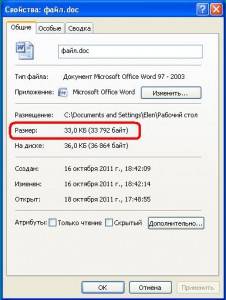
Что же представляет из себя единица информации?
Любой вид информации преобразуется компьютером в цифровую информацию. Самой наименьшей единицей информации является «Бит» и состоит из «0» и «1». Восемь последовательных битов составляют «Байт» (это буква, цифра или символ). Из этого следует, 1 байт = 8 битов. Бит и Байт небольшие величины, а так как объемы разных файлов большие, применяются производные от байта величины: килобайт, мегабайт, гигабайт, терабайт и далее….
Помню, в школе на уроке математике мы изучали что-то похожее, но единицы измерения тогда были не компьютерные, а весовые: грамм – килограмм – центнер – тонна. И тут тот же принцип.
Бит, Байт, Килобайт, Мегабайт, Гигабайт – это и есть единицы измерения информации.
Правда, в компьютерных исчислениях в 1 килобайте не 1000 байт, а 1024. Почему столько? Информация в компьютере представлена в двоичном виде и принято считать, что килобайт – это 2 в десятой степени байта или 1024 байт.
Ниже представлены общепринятые единицы.
Единица
В каждом мегабайте 1024 килобайта, а в каждом килобайте 1024 байта, а значит, один мегабайт содержит 1024*1024 = 1048576 байт:
Один байт равен восьми битам.
Один килобайт (обозначается как 1кб или 1kb) равен восьми килобитам (обозначается как 1 кбит, или 1kbit, в некоторых случаях 1kbps).
В 128-ми килобитах 16 килобайт, в 256-ти килобитах 32 килобайта, в 100 мегабитах примерно 12 мегабайт. То есть при переводе от килобит в килобайты нужно делить на 8. Таким образом вы можете определить реальную скорость закачки файлов, исходя из скорости вашего интернета.

Исторически так сложилось, что мы используем приставки кило-, мега- и т.д. в обозначении объемов данных. Однако по сути это не верно. Эти приставки относятся к системе СИ, в которой описаны все стандартные меры длины, веса, объема и т.д. Согласно этой системы приставка кило- обозначает умножение на 1000, то есть 10 3 , а мега – это умножение на 1000000, то есть 10 6 . Но, как мы уже писали выше, 1 Килобайт = 1024 байтам (то есть 2 10 ), а не 10 3 .
Этого казуса могло и не быть, если бы программисты изначально приняли те обозначения, которые предложила им Международная электротехническая комиссия (МЭК), использовавшая специальные для этих целей приставки киби-, меби-, гиби- и т.д.
Из-за такого не соответствия иногда возникает недопонимание в реальных объемах жестких дисков. Производители «хардов» используют для своих расчетов систему СИ. А при подключении жесткого диска к компьютеру, расчет его объема выполняется по системе МЭК. Поэтому ваша система всегда будет показывать меньший объем жесткого диска, чем указывает его производитель.
Так, например, жесткий диск объемом в 320 ГБ, в действительности будет содержать лишь 298 ГБ информации. Посчитать это не сложно. 320 * 10 9 / 2 30 = 298.
По тому же принципу, жесткий диск на 500 Гб, будет вмещать максимум 465 ГБ.
Таблицу сравнения величин по системе СИ и по стандартам МЭК можно посмотреть тут.
В статье использованы материалы:
http://it-uroki.ru/uroki/skolko-v-kilobajte-bajt.html
http://remontcompa.ru/122-skolko-megabit-v-megabayte.html
http://beginpc.ru/windows/units-of-information
http://ddriver.ru/kms_catalog+stat+cat_id-12+page-1+nums-43.html
http://kkg.by/chto-takoe-bit-i-bajt-skolko-kilobajt-v-megabajte/
http://www.translatorscafe.com/unit-converter/ru/data-storage/13-16/
Оставить комментарий